от TechieWriter
Ако сте потребител на Teams, може вече да ви е писнало от милионите имейли, изпратени от Teams за пропуснатите ви дейности като нов разговор в чат или да кажете, че някой е харесал някой ваш коментар, който сте изпратили години назад. Каквато и да е причината, напомнянето за пропуснати дейности определено е досадно, ако сте някой, който получава много важни имейли във входящата ви поща, тъй като шансовете важна поща да се изгуби определено са високи сред 100 маловажни имейли.
Прочетете, за да научите как можете да спрете Teams да ви изпраща известия по имейл за пропуснати дейности в Windows 11.
Етап 1: Кликнете върху Търсене икона в лентата на задачите.

Стъпка 2: Напишете в екипи в лента за търсене. От резултатите от търсенето щракнете върху Microsoft Teams за да стартирате приложението.

Стъпка 3: Щракнете върху Икона с 3 хоризонтални точки при горен десен ъгъл на прозореца Teams. След това кликнете върху Настройки опция.
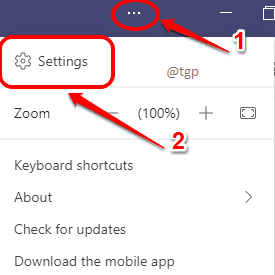
Стъпка 4: Прозорецът с настройки сега ще се отвори.
- В ляв прозорец панел, щракнете върху Известия раздел.
- Кликнете върху падащо менюстрелка свързани с опцията Пропуснати имейли за активност.
- Накрая кликнете върху Изключено от списъка с падащо меню.

Стъпка 5: След това излезте от приложението Teams, като следвате стъпките по-долу:
- Разгънете иконите на лентата на задачите, като щракнете върху нагорестрелка при долния десен ъгъл на лентата на задачите.
- Кликнете с десния бутон на Екипи икона.
- Кликнете върху Откажи се опция.

Това е. Можете да стартирате отново Teams. Отсега нататък не трябва да получавате известия по имейл от Teams за никоя от пропуснатите дейности.

